
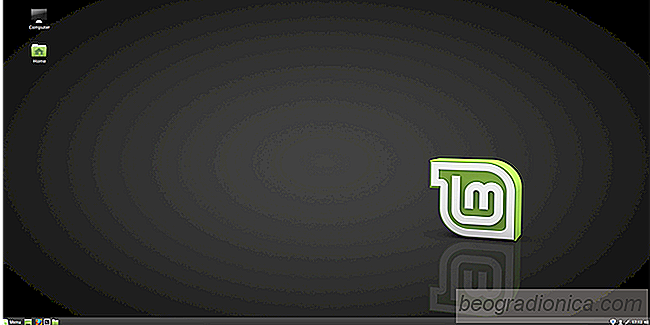
Para quem procura um ambiente de trabalho bonito, mas funcional, o Cinnamon oferece cobertura. ├ë um dos principais focos do sistema operacional Linux Mint, e seu principal objetivo ├® facilitar o uso do Linux. Quando os usu├írios acessam o Cinnamon (no Linux Mint ou em outras distribui├º├Áes do Linux), eles obt├¬m uma experi├¬ncia familiar semelhante ao Windows. Neste artigo, vamos detalhar como voc├¬ pode personalizar a ├írea de trabalho do Cinnamon. Abordaremos como baixar novos temas, como configurar novos temas de ├¡cones, usar desklets Cinnamon, adicionar miniaplicativos de painel e usar o modo de edi├º├úo de painel.
Alterar as configura├º├Áes de apar├¬ncia no Cinnamon ├® mais f├ícil do que qualquer outro ambiente de desktop moderno. Isso ocorre porque a quantidade de cliques para chegar a essa ├írea de configura├º├Áes ├® menor que 2.
Para come├ºar a modificar a apar├¬ncia da ├írea de trabalho do Cinnamon, clique com o bot├úo direito do mouse no painel da ├írea de trabalho. A partir da├¡, olhe pelo menu do bot├úo direito que aparece e encontre o "bot├úo de temas". Clique nele e a se├º├úo Temas das configura├º├Áes da ├írea de trabalho do Cinnamon ser├í exibida.
A se├º├úo Temas n├úo ├® reservada para o pr├│prio tema da ├írea de trabalho do Cinnmon. Em vez disso, ├® a ├írea de apar├¬ncia que abriga coisas como temas de borda do Windows (GTK3), temas de ├¡cones, temas de controles do Windows (GTK3), temas de cursor do mouse e o tema Cinnamon Shell.
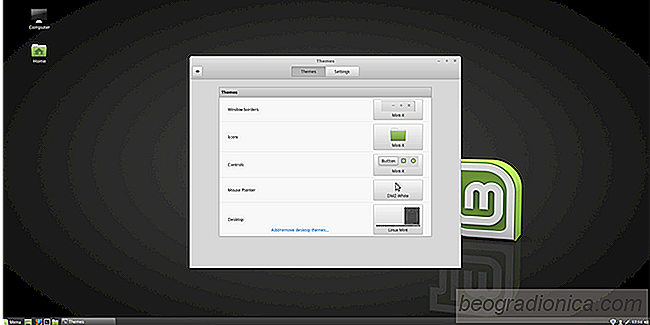
ambientes modernos de desktop Linux e divide um tema em tr├¬s separados. A primeira parte desta configura├º├úo de temas ├® a ÔÇ£Borda da janelaÔÇØ ou os bot├Áes do Windows. Estes s├úo os bot├Áes que voc├¬ v├¬ quando fecha, minimiza e maximiza janelas.
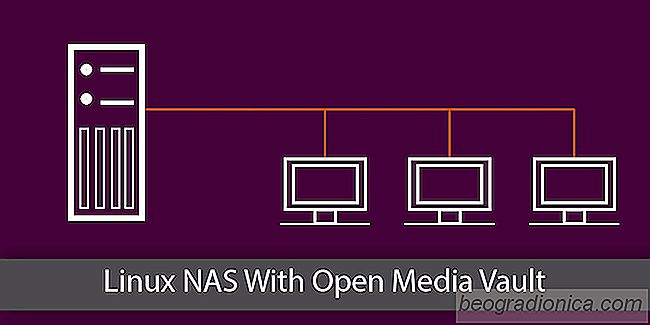
Como construir seu pr├│prio Linux NAS com o Open Media Vault
Existem muitas raz├Áes pelas quais o usu├írio m├®dio de Linux pode querer considerar ter um NAS em sua casa. Com o armazenamento conectado ├á rede, o acesso, o backup e o compartilhamento de dados se tornam f├íceis. Quando se trata de Linux, existem muitos tipos diferentes de sistemas operacionais para realizar essa tarefa.

3 Maneiras fáceis de criptografar arquivos no Linux
A criptografia ├® algo que os usu├írios de Linux devem levar um pouco mais a s├®rio. Especialmente na era da guerra cibern├®tica, espionagem corporativa e invas├Áes de privacidade sancionadas pelo Estado. O problema ├® que muitos usu├írios n├úo t├¬m id├®ia de por onde come├ºar quando se trata de bloquear dados pessoais.